windows 7 快速访问 hosts 文件:命令行技巧与实用经验
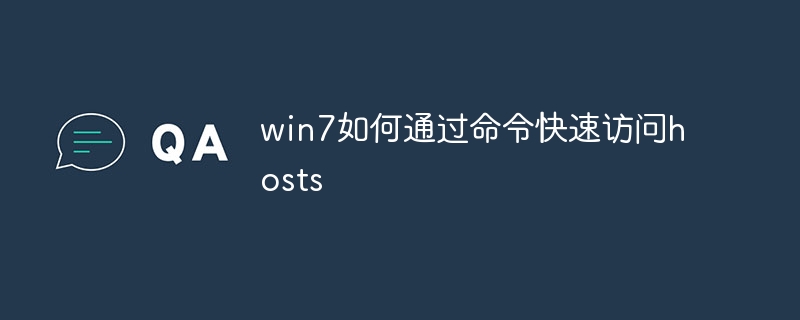
很多朋友在处理网络问题或进行本地开发时,都需要修改 Hosts 文件。比起用记事本打开,通过命令行访问能更快更有效率。 我曾经因为一个顽固的网络错误,折腾了半天,最后发现是 Hosts 文件里一条错误的记录导致的。从那以后,我就养成了用命令行访问 Hosts 文件的习惯,省时省力。
具体操作其实很简单。打开命令提示符(cmd.exe),输入以下命令:
notepad C:\Windows\System32\drivers\etc\hosts
登录后复制
按下回车键,Windows 会直接用记事本打开 Hosts 文件,你就可以编辑它了。 需要注意的是,这个路径是默认路径,如果你的系统安装在其他盘符,需要相应调整路径。比如,我的一个朋友,他把系统装在D盘,路径就变成了 D:\Windows\System32\drivers\etc\hosts。
你可能会遇到一个问题: 记事本打开 Hosts 文件后,保存时可能会提示你没有权限。这是因为 Hosts 文件是一个系统文件,默认情况下,普通用户没有直接修改的权限。解决方法也很简单: 右键点击记事本,选择“以管理员身份运行”,然后重新打开 Hosts 文件,再进行编辑和保存。这次保存就不会再有权限问题了。
我还遇到过另一个情况:有些杀毒软件可能会拦截对 Hosts 文件的修改操作,提示病毒或恶意行为。如果遇到这种情况,可以暂时关闭杀毒软件,修改完成后再重新开启。 记住,修改完Hosts文件后,记得重启浏览器或相关程序,才能让修改生效。
最后,一个小技巧:你可以把这个命令添加到系统环境变量的快捷方式中,这样以后就更方便地访问 Hosts 文件了。 具体方法网上有很多教程,我就不赘述了。
总而言之,通过命令行访问 Hosts 文件,不仅速度快,而且能避免一些不必要的麻烦。熟练掌握这个小技巧,能有效提升你的工作效率,解决网络问题也更得心应手。 希望这些经验能帮到你!
路由网(www.lu-you.com)您可以查阅其它相关文章!









 陕公网安备41159202000202号
陕公网安备41159202000202号